In WhatsApp teilen die meisten von uns neben Text- und Sprachnachrichten alle Medien. Doch einmal versendete oder empfangene Bilder, Videos, Dokumente und Links kannst du über Scrollen nur mühselig wiederfinden. Wie praktisch, dass WhatsApp hierfür eine Medienübersicht bietet. Die ist zwar nicht perfekt, schaufelt aber aus den Chat-Untiefen die meisten Medien hervor.
Inhalt:
- Wo finde ich meine WhatsApp-Medien?
- Wie finde ich in WhatsApp Medien, Links und Dokumente?
- Medien in WhatsApp auf Desktop-PC finden
Wo finde ich meine WhatsApp-Medien?
Zunächst einmal kannst du auf alle in WhatsApp geteilten, gesendeten und empfangenen Medien auf deinem Telefon zugreifen.
Das klappt ganz einfach, indem du einen Dateibrowser öffnest und den Pfad /sdcard/WhatsApp/Media/ aufrufst. Was dir jedoch sofort auffallen dürfte, ist das Datenchaos aus vielen Videos, Bildern und Dokumenten.
Links hingegen gibt es darin nicht.
Wie finde ich in WhatsApp Medien, Links und Dokumente?
Effizienter und zielführender ist die Mediensuche in WhatsApp selbst, die unter Android und iOS gleich abläuft.
Zunächst öffnest du die App und tippst auf einen Gruppenchat, die Community oder den Chat mit einer einzelnen Person. Ist die Konversation geöffnet, tippst du oben in der Leiste auf den Gruppennamen oder Namen der Person und findest dich nun in der Übersicht wieder.
Unterhalb des Profils, der Anruffunktionen und der Profilnachricht findet du Medien, Links und Doks, tippe darauf. [Bild unten]
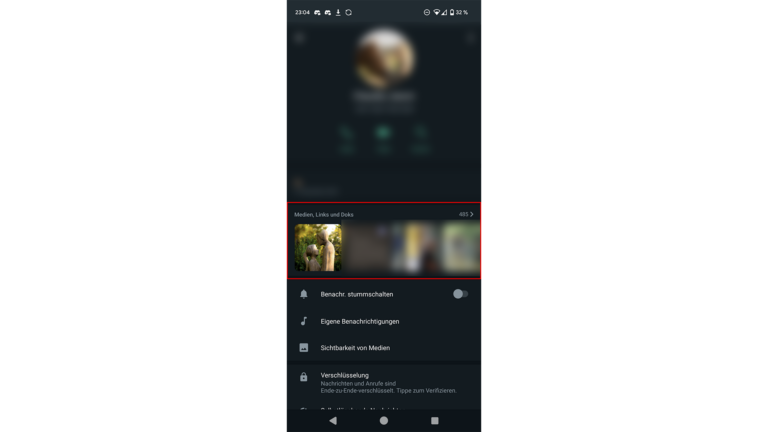
Nun bist du in der WhatsApp-Medienübersicht, die der Messenger nach Bildern/Videos, Dokumenten (Word, PDF etc.) und Links für deinen Browser sortiert.
Du kannst nun alle Dokumente der Reihe nach durchscrollen. Willst du gezielt ein Dokument oder einen Link finden, tippst du auf die Lupe oben rechts. Dann kannst du einen Text eingeben, zu dem die WhatsApp die passenden Dateien und Links anzeigt.
Ein Tipp am Rande: Wie bei Windows kannst du die Suche mit einem Sternchen verfeinern. Weißt du beispielsweise nicht mehr, wie dieses Word-Dokument hieß, das du aber unbedingt brauchst, kannst du mit *.doc alle Word-Dokumente ein- und andere Dateitypen ausblenden.
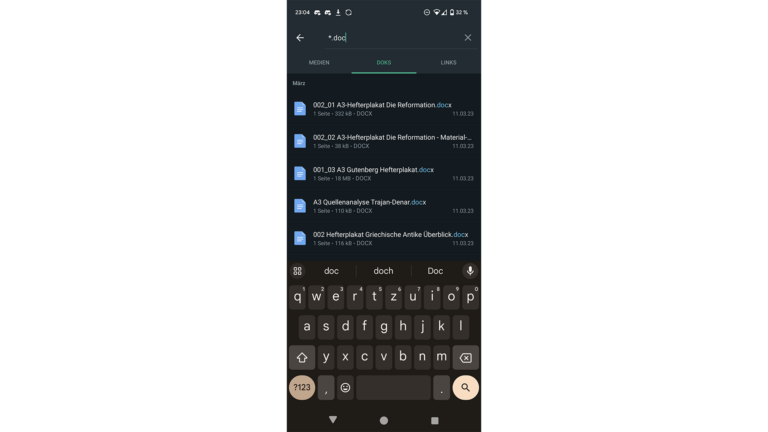
Auch Wortteile lassen sich so filtern. Erinnerst du dich nicht an Herrnhuter_Freundeskreis_Einladung.pdf, sondern nur an Freundeskreis, kannst du das Dokument mit der Eingabe *Freundeskreis* herausfiltern.
Doch Obacht: Während WhatsApp „klug“ genug ist, bei Links die sogenannten Anreißertexte zu durchsuchen – siehe Bild unten – zeigt es nur die Dokumente an, zu denen die Suchanfrage mit dem Dateinamen zusammenpasst. Den Inhalt durchforstet der Messenger nicht.
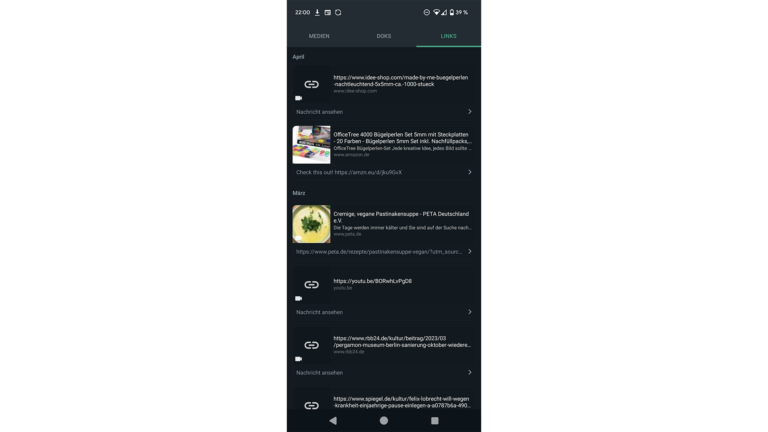
Medien in WhatsApp auf Desktop-PC finden
Die WhatsApp-Mediensuche auf dem Desktop hat einen entscheidenden Nachteil. Nur ein Bruchteil der Medien, Dokumente und Links sind darin verfügbar. Nach welchem Schlüssel WhatsApp entscheidet, ob die Dateien vom Smartphone anzeigt oder nicht.
Unserer Erfahrung auf zwei unterschiedlichen Rechnern nach sind Bilder und Videos nur aus den letzten 24 Stunden verfügbar – und in unserem Beispiel zeigte WhatsApp auch nur die Dateien an, die wir empfangen haben. Gesendete Dateien blendete das Programm größtenteils aus.
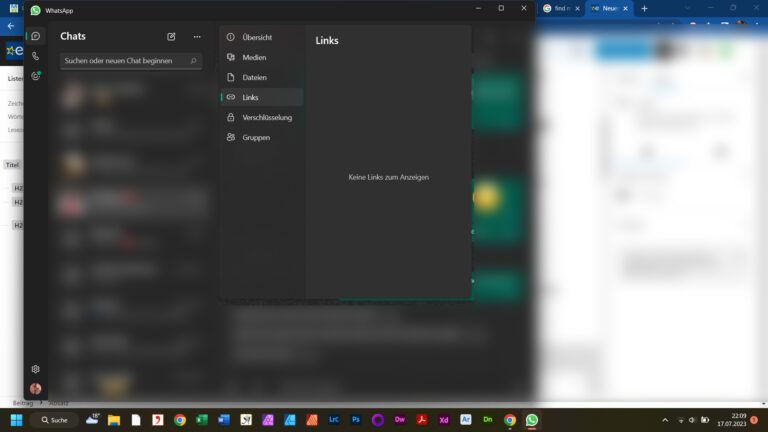
Die Suche kann dennoch helfen, Dateien vom Mobilgerät auf den PC zu transferieren, sofern der Medienbrowser diese anzeigt.
Dazu öffnest du WhatsApp für Desktop und klickst auf eine Konversation. Hast du die Gruppe oder den Einzelchat geöffnet, klickst du auf den Namen ganz oben über dem Chatfenster und findest im Popup-Menü die drei Reiter Medien, Dokumente und Links.
Die Listendarstellung ist alles, was WhatsApp für Desktop anzeigt. Eine Suchfunktion gibt es leider nicht für den Medienbrowser. Und wie erwähnt, ist die Zusammenstellung häufig lückenhaft und ein Muster nicht erkennbar.
WhatsApp hat hier also noch einen weiten Weg vor sich, während die Mobilanwendung zumindest befriedigende Suchergebnisse aus dem Hut zaubert.
Jetzt kommentieren!